Notitie
Voor toegang tot deze pagina is autorisatie vereist. U kunt proberen u aan te melden of de directory te wijzigen.
Voor toegang tot deze pagina is autorisatie vereist. U kunt proberen de mappen te wijzigen.
In dit artikel wordt uitgelegd hoe u de levenscyclus van Microsoft 365-groepen beheert door een verloopbeleid voor deze groepen in te stellen. U kunt alleen een verloopbeleid instellen voor Microsoft 365-groepen in Microsoft Entra-id.
Nadat u een groep hebt ingesteld om te verlopen:
- Groepen met gebruikersactiviteiten worden automatisch verlengd als de verloopdatum nadert.
- Eigenaren van de groep worden op de hoogte gesteld om de groep te vernieuwen, als de groep niet automatisch opnieuw wordt gebruikt.
- Een groep die niet wordt vernieuwd, wordt verwijderd.
- Elke Microsoft 365-groep die is verwijderd, kan binnen 30 dagen worden hersteld door de groepseigenaren of de beheerder.
Op dit moment kunt u slechts één verloopbeleid configureren voor alle Microsoft 365-groepen in een Microsoft Entra-organisatie.
Notitie
Als u het verloopbeleid voor Microsoft 365-groepen configureert en gebruikt, moet u beschikken over maar niet noodzakelijkerwijs Microsoft Entra ID P1- of P2-licenties toewijzen voor de leden van alle groepen waarop het verloopbeleid wordt toegepast.
Zie De Microsoft Graph PowerShell SDK installeren voor informatie over het downloaden en installeren van Microsoft Graph PowerShell-cmdlets.
Notitie
Azure AD- en MSOnline PowerShell-modules zijn vanaf 30 maart 2024 afgeschaft. Lees de afschaffingsupdate voor meer informatie. Na deze datum is ondersteuning voor deze modules beperkt tot migratieondersteuning voor Microsoft Graph PowerShell SDK en beveiligingsoplossingen. De afgeschafte modules blijven functioneren tot en met 30 maart 2025.
Het is raadzaam om te migreren naar Microsoft Graph PowerShell om te communiceren met Microsoft Entra ID (voorheen Azure AD). Raadpleeg de veelgestelde vragen over migratie voor veelgestelde vragen over migratie. Opmerking: versies 1.0.x van MSOnline kunnen na 30 juni 2024 onderbrekingen ondervinden.
Automatische verlenging op basis van activiteit
Met Microsoft Entra intelligence worden groepen nu automatisch vernieuwd op basis van of ze onlangs zijn gebruikt. Deze functie elimineert de noodzaak van handmatige actie door groepseigenaren. Het is gebaseerd op gebruikersactiviteiten in groepen in Microsoft 365-services, zoals Outlook, SharePoint, Teams of Viva Engage.
Een eigenaar of een groepslid kan bijvoorbeeld het volgende doen:
- Stuur een e-mailbericht naar de groep in Outlook.
- Een document uploaden naar SharePoint.
- Bezoek een Teams-kanaal.
- Bekijk een bericht in Viva Engage.
In de voorgaande scenario's wordt de groep ongeveer 35 dagen voordat de groep verloopt automatisch vernieuwd en ontvangt de eigenaar geen verlengingsmeldingen.
Overweeg nu een verloopbeleid dat is ingesteld, zodat een groep na 30 dagen inactiviteit verloopt. Microsoft Entra wacht vijf dagen om te voorkomen dat een vervaldatum van een groep wordt verzonden (omdat er nog geen recordactiviteit is). Daarna kunt u het volgende doen:
- Als er gedurende deze vijf dagen activiteit is, werkt het verloopbeleid zoals verwacht.
- Als er binnen vijf dagen geen activiteit is, verzendt Microsoft Entra-id een vervaldatum of verlengings-e-mail.
- Als de groep vijf dagen inactief was, werd er een e-mail verzonden en was de groep actief, Microsoft Entra autorenews deze en start de verloopperiode opnieuw.
Activiteiten waarmee groepsverloop automatisch wordt verlengd
De volgende gebruikersacties veroorzaken automatische groepsverlenging:
- SharePoint: Bestanden weergeven, bewerken, downloaden, verplaatsen, delen of uploaden.
- Outlook: Deelnemen aan een groep, een groepsbericht lezen of schrijven vanuit een groepsruimte of een bericht leuk vinden (in Outlook Web Access).
- Teams: Bezoek een Teams-kanaal.
- Viva Engage: Een bericht weergeven in een Viva Engage-community of een interactief e-mailbericht in Outlook.
Controle en rapportage
Beheerders kunnen een lijst met automatisch vernieuwde groepen ophalen uit de auditlogboeken voor activiteiten in Microsoft Entra-id.
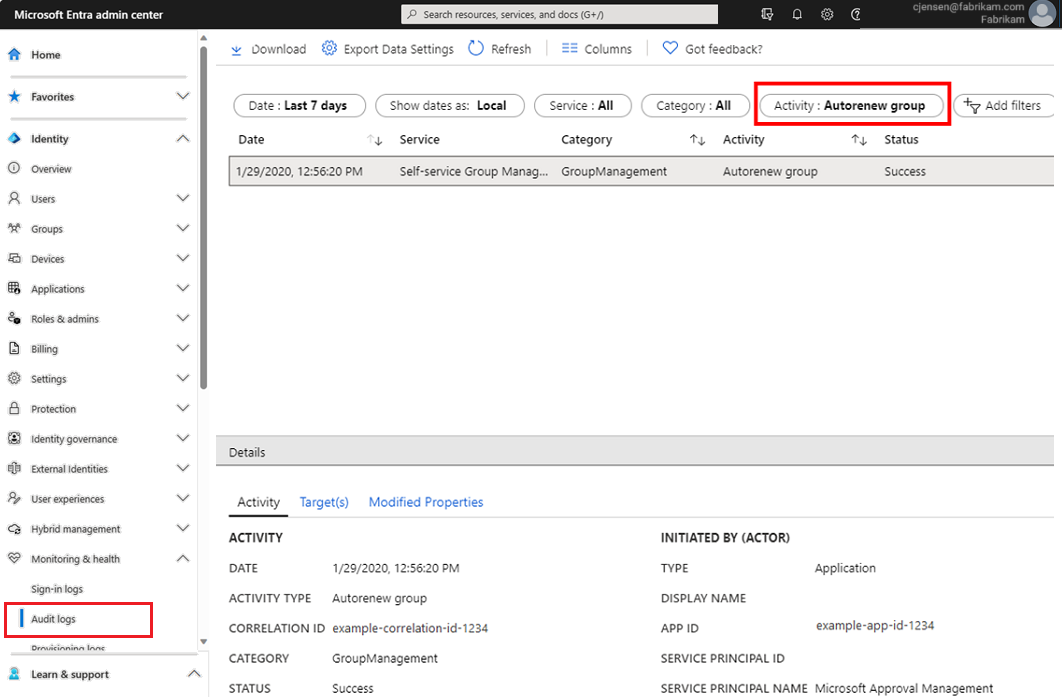
Rollen en machtigingen
De volgende rollen kunnen de vervaldatum voor Microsoft 365-groepen in Microsoft Entra-id configureren en gebruiken.
| Rol | Machtigingen |
|---|---|
| Groepsbeheerder of gebruikersbeheerder | Kan de verloopbeleidsinstellingen voor Microsoft 365-groepen maken, lezen, bijwerken of verwijderen Kan elke Microsoft 365-groep verlengen |
| Gebruiker | Kan een Microsoft 365-groep waarvan hij of zij eigenaar is verlengen Kan een Microsoft 365-groep waarvan hij of zij eigenaar is herstellen Kan de verloopbeleidsinstellingen lezen |
Zie Een verwijderde Microsoft 365-groep herstellen in Microsoft Entra-id voor meer informatie over machtigingen voor het herstellen van een verwijderde groep.
Verloopdatum van de groep instellen
Meld u als groepsbeheerder aan bij het Microsoft Entra-beheercentrum.
Selecteer Identiteit.
Selecteer Groepen>alle groepen en selecteer Vervolgens Vervaldatum om de verloopinstellingen te openen.

Op de pagina Verlooptijd kunt u het volgende doen:
- De groepslevensduur instellen in dagen. U kunt een van de vooraf ingestelde waarden of een aangepaste waarde selecteren. Het moet 30 dagen of langer zijn.
- Geef een e-mailadres op waarbij de verlengings- en verloopmeldingen worden verzonden wanneer een groep geen eigenaar heeft.
- Selecteer welke Microsoft 365-groepen verlopen. U kunt de vervaldatum instellen voor:
- Alle Microsoft 365-groepen.
- Geselecteerde Microsoft 365-groepen.
- Geen om de vervaldatum voor alle groepen te beperken.
- Sla uw instellingen op wanneer u klaar bent door Opslaan te selecteren.
Notitie
- Wanneer u voor het eerst verlooptijd instelt, worden groepen die ouder zijn dan het verloopinterval ingesteld op 35 dagen totdat de groep verloopt, tenzij de groep automatisch wordt verlengd of de eigenaar deze verlengt.
- Wanneer een dynamische groep wordt verwijderd en hersteld, wordt deze gezien als een nieuwe groep en opnieuw ingevuld volgens de regel. Dit proces kan maximaal 24 uur duren.
- Verloopkennisgevingen voor groepen die in Teams worden gebruikt, worden weergegeven in de feed Teams-eigenaren.
- Wanneer u verlooptijd inschakelt voor geselecteerde groepen, kunt u maximaal 500 groepen toevoegen aan de lijst. Als u meer dan 500 groepen wilt toevoegen, kunt u verlooptijd inschakelen voor al uw groepen. In dat scenario is de beperking van 500 groepen niet van toepassing.
- Groepen worden niet onmiddellijk verlengd wanneer activiteiten voor automatisch verlengen plaatsvinden. In het geval van een activiteit wordt een vlag op de groep geplaatst om aan te geven dat deze gereed is voor verlenging wanneer deze bijna is verlopen. Als de groep bijna is verlopen, wordt de verlenging binnen 24 uur uitgevoerd.
E-mailmeldingen
Als groepen niet automatisch worden vernieuwd, worden e-mailmeldingen zoals in het volgende voorbeeld verzonden naar de Microsoft 365-groepseigenaren 30 dagen, 15 dagen en 1 dag voordat de groep verloopt.
De voorkeurstaal van de groepseigenaar of de taalinstelling Microsoft Entra bepaalt de taal van het e-mailbericht. Als de groepseigenaar een voorkeurstaal heeft gedefinieerd of als meerdere eigenaren dezelfde voorkeurstaal hebben, wordt die taal gebruikt. Voor alle andere gevallen wordt de taalinstelling Microsoft Entra gebruikt.

Vanuit de meldings-e-mail voor Groep verlengen hebben groepseigenaren rechtstreeks toegang tot de pagina met groepsdetails in het Toegangsvenster. Daar kunnen gebruikers meer informatie krijgen over de groep, zoals de beschrijving, wanneer deze voor het laatst is vernieuwd, wanneer deze verloopt en ook de mogelijkheid om de groep te vernieuwen. De pagina met groepsdetails bevat nu ook koppelingen naar de Microsoft 365-groepsbronnen, zodat de groepseigenaar de inhoud en activiteit in de groep gemakkelijk kan bekijken.
Belangrijk
Als er een probleem is met de e-mailberichten met meldingen en ze niet worden verzonden of als ze vertraagd zijn, moet u er zeker van zijn dat Microsoft nooit een groep verwijdert voordat het laatste e-mailbericht wordt verzonden.
Wanneer een groep verloopt, wordt de groep één dag na de vervaldatum verwijderd. Een e-mailmelding zoals deze wordt verzonden naar de eigenaren van de Microsoft 365-groep die hen informeren over de vervaldatum en de daaropvolgende verwijdering van hun Microsoft 365-groep.

U kunt de groep binnen 30 dagen na verwijdering herstellen door de groep Herstellen of met behulp van PowerShell-cmdlets te selecteren. Zie Een verwijderde Microsoft 365-groep herstellen in Microsoft Entra-id voor meer informatie. De herstelperiode van 30 dagen kan niet worden aangepast.
Als de groep die u herstelt documenten, SharePoint-sites of andere permanente objecten bevat, duurt het maximaal 24 uur om deze groep en de bijbehorende inhoud te herstellen.
De vervaldatum van de Microsoft 365-groep ophalen
Naast het gebruik van Toegangsvenster om groepsdetails weer te geven, zoals vervaldatum en laatste verlengde datum, kunt u de vervaldatum van een Microsoft 365-groep ophalen uit microsoft Graph REST API Beta. De groepseigenschap expirationDateTime is ingeschakeld in Microsoft Graph Beta. U kunt deze ophalen met een GET-aanvraag. Zie dit voorbeeld voor meer informatie.
Notitie
Als u groepslidmaatschappen op de Toegangsvenster wilt beheren, moet u de toegang tot groepen in Toegangsvenster instellen op Nee in de instelling Algemeen voor Microsoft Entra-groepen.
Verloop van Microsoft 365-groep met een postvak in juridische bewaring
Wanneer een groep verloopt en wordt verwijderd, worden de gegevens van de groep 30 dagen na verwijdering definitief verwijderd uit apps zoals Planner, Sites of Teams. Het groepspostvak dat in juridische bewaring is geplaatst, blijft behouden en wordt niet permanent verwijderd. De beheerder kan Exchange-cmdlets gebruiken om het postvak te herstellen om de gegevens op te halen.
Verloop van Microsoft 365-groep met bewaarbeleid
U kunt het bewaarbeleid configureren in de portal Beveiliging en naleving. Daar kunt u een bewaarbeleid instellen voor Microsoft 365-groepen. Wanneer een groep verloopt en wordt verwijderd, worden de groepsgesprekken in het groepspostvak en de bestanden op de groepssite bewaard in de bewaarcontainer voor het specifieke aantal dagen dat is gedefinieerd in het bewaarbeleid. Gebruikers zien de groep of de inhoud ervan niet na verloop van tijd. Ze kunnen de site- en postvakgegevens herstellen via e-discovery.
PowerShell-voorbeelden
Hier volgen voorbeelden van hoe u PowerShell-cmdlets kunt gebruiken om de verloopinstellingen voor Microsoft 365-groepen in uw Microsoft Entra-organisatie te configureren:
Installeer de Microsoft Graph PowerShell-module en meld u aan bij de PowerShell-prompt.
Install-Module Microsoft.Graph -Scope CurrentUser Connect-MgGraph -Scopes "Directory.ReadWrite.All"Configureer de verloopinstellingen. Gebruik de cmdlet New-MgGroupLifecyclePolicy om de levensduur voor alle Microsoft 365-groepen in de Microsoft Entra-organisatie in te stellen op 365 dagen. Verlengingsmeldingen voor Microsoft 365-groepen zonder eigenaars worden verzonden naar
emailaddress@contoso.com.New-MgGroupLifecyclePolicy -AlternateNotificationEmails emailaddress@contoso.com ` -GroupLifetimeInDays 365 -ManagedGroupTypes AllHaal het bestaande beleid op met behulp van Get-MgGroupLifecyclePolicy. Met deze cmdlet worden de huidige verloopinstellingen voor Microsoft 365-groepen opgehaald die zijn geconfigureerd.
Get-MgGroupLifecyclePolicyIn dit voorbeeld ziet u het volgende:
- De beleids-id.
- Verlengingsmeldingen voor Microsoft 365-groepen zonder eigenaars worden verzonden naar
emailaddress@contoso.com. - De levensduur voor alle Microsoft 365-groepen in de Microsoft Entra-organisatie is ingesteld op 365 dagen.
Id AlternateNotificationEmails GroupLifetimeInDays ManagedGroupTypes -- --------------------------- ------------------- ----------------- 1aaaaaa1-2bb2-3cc3-4dd4-5eeeeeeeeee5 emailaddress@contoso.com 365 AllWerk het bestaande beleid bij met behulp van Update-MgGroupLifecyclePolicy. Deze cmdlet wordt gebruikt om een bestaand beleid bij te werken. In het volgende voorbeeld wordt de levensduur van de groep in het bestaande beleid gewijzigd van 365 dagen in 180 dagen.
Update-MgGroupLifecyclePolicy -GroupLifecyclePolicyId "1aaaaaa1-2bb2-3cc3-4dd4-5eeeeeeeeee5" -GroupLifetimeInDays 180 -AlternateNotificationEmails "emailaddress@contoso.com"Voeg specifieke groepen toe aan het beleid met behulp van Add-MgGroupToLifecyclePolicy. Met deze cmdlet wordt een groep toegevoegd aan het levenscyclusbeleid. Bijvoorbeeld:
Add-MgGroupToLifecyclePolicy -GroupLifecyclePolicyId "1aaaaaa1-2bb2-3cc3-4dd4-5eeeeeeeeee5" -GroupId "cffd97bd-6b91-4c4e-b553-6918a320211c"Verwijder het bestaande beleid met remove-MgGroupLifecyclePolicy. Met deze cmdlet worden de verloopinstellingen van de Microsoft 365-groep verwijderd, maar hiervoor is de beleids-id vereist. Met deze cmdlet wordt de vervaldatum voor Microsoft 365-groepen uitgeschakeld.
Remove-MgGroupLifecyclePolicy -GroupLifecyclePolicyId "1aaaaaa1-2bb2-3cc3-4dd4-5eeeeeeeeee5"
U kunt de volgende cmdlets gebruiken om het beleid gedetailleerder te configureren. Zie de Documentatie voor Microsoft Graph PowerShell voor meer informatie.
- Get-MgGroupLifecyclePolicy
- New-MgGroupLifecyclePolicy
- Remove-MgGroupLifecyclePolicy
- Update-MgGroupLifecyclePolicy
- Voeg-MgGroepToeAanLifecycleBeleid
- Verwijder-MgGroepUitLevenscyclusBeleid
- Invoke-MgRenewGroup
Volgende stappen
Zie voor meer informatie over Microsoft Entra-groepen: